
微光是很多人在玩的一款社交软件,但很多人不想玩以后想要注销账号。那么微光怎么注销自己账号呢?一起来看看吧~
微光怎么注销自己账号?
1、打开微光,点击右下方图标,点击右上角三横图标,点击【设置】。
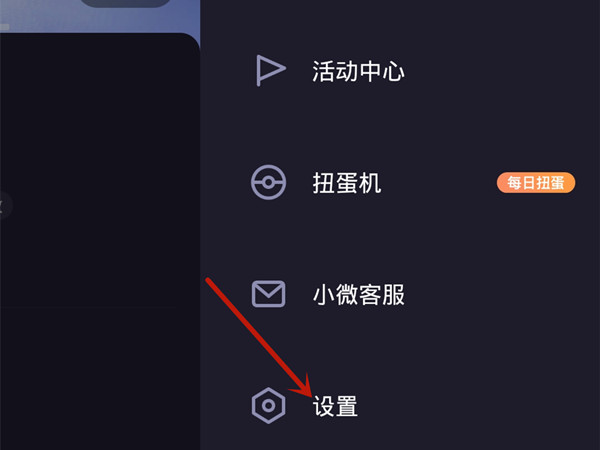
2、点击【关于微光】。
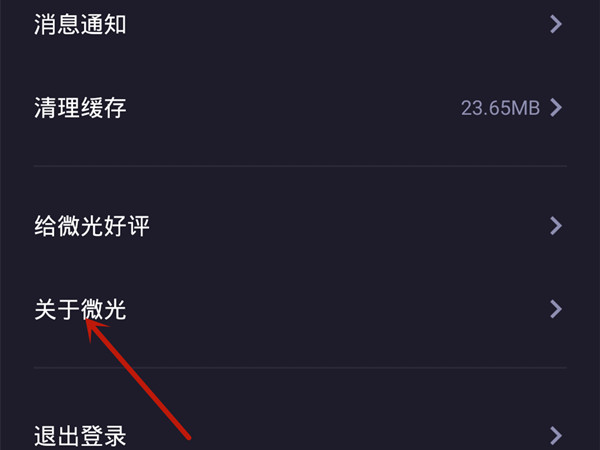
3、点击【注销账号】,点击【同意并确认注销】,输入手机验证码,点击【确定】即可注销账号。
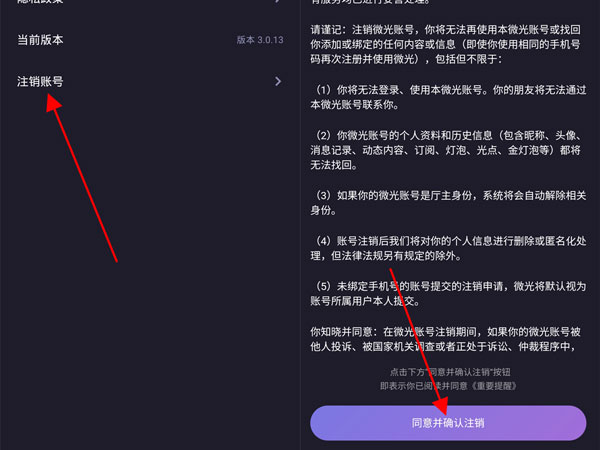
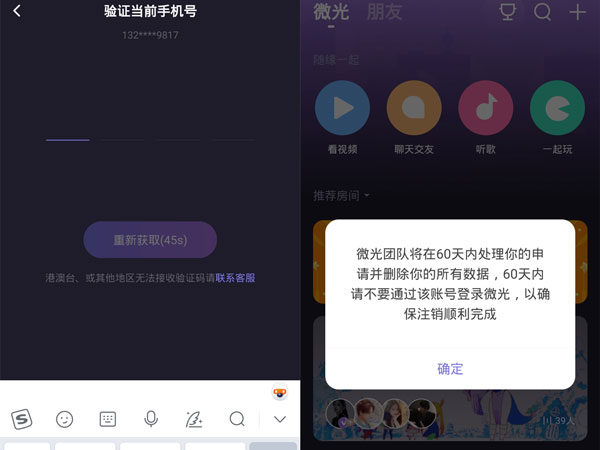
本文以小米11pro为例适用于MIUI 12.5系统微光v3.0.13版本
小编为大家带来的微光怎么注销自己账号的内容信息,如果兄弟姐妹萌还想了解更多关于此游戏的相关资讯请原地收藏关注游戏6手游网吧!